آموزش تعدادی راهکار کاربردی برای افزایش طول عمر باتری iPhone

افزایش طول عمر باتری یکی از آن چیزهایی است که هر کسی مایل به انجام آن است، بخصوص زمانی که موضوع iPhone باشد. همانطور که میدانید یکی از بزرگترین کاستیها و ایرادات گوشیهای آیفون طول عمر باتری به نسبت کم آنها است که همیشه نارضایتی کاربران را به همراه داشته است. حال در این مقاله میخواهیم تعدادی راهکار آسان و کاربردی برای افزایش طول عمر باتری iPhone، آموزش دهیم.
امروزه گوشیهای هوشمند تبدیل به یکی از مهمترین و اساسیترین بخشهای زندگی افراد شدهاند. در نتیجه همین مسئله، حتی تصور این که در یکی از آن مواقع ضروری که به شدت به گوشی خود برای تماس و … نیاز داریم با نوتیفیکیشن “شارژ کم” روبرو شویم و یا حتی بدتر از آن، تصور این که در چنین مواقعی گوشی ما از کمبود شارژ خاموش شود، نیز میتواند بسیار آزار دهنده و دلهره آور باشد.
هیچ کس دوست ندارد چنین چیزی را تجربه کند. به همین منظور آموختن چند روش ساده برای افزایش طول عمر باتری میتواند بسیار کاربردی و به درد بخور باشد. شما با استفاده از این ترفندها میتوانید از وقوع چنین اتفاقاتی پیشگیری کنید. برای یادگیری این راهکارها در ادامه این مقاله با ما همراه باشید.
در واقع برخی از چیزهایی که در این مقاله به آن ها اشاره خواهیم کرد احتمالا جزو چیزهایی هستند که به صورت روزانه با آن ها روبرو هستید اما پیش از این فکر نمیکردید که انقدر در تخلیه باتری گوشی شما تاثیر گذارند. لازم به ذکر است که شما میتوانید با تنظیم کردن و لغو کردن برخی از این قابلیتها تا حد زیادی از مصرف بیهوده باتری آیفون خود جلوگیری کنید و طول عمر آن را بالا ببرید.
حالت Low Power Mode را فعال کنید
یکی از قویترین سلاحهای شما در برابر خالی شدن باتری گوشی و راه حلهای افزایش طول عمر باتری iPhone اتان فعال کردن حالت کم نیرو (Low Power Mode) موجود در آن است. همانطور که از نامش پیداست این حالت برای صرفه جویی در مصرف باتری طراحی شده است در نتیجه این قابلیت یکی از آن چیزهایی است که حتما باید طریقه فعال کردن آن را بدانید.
پس از فعال کردن این حالت، گوشی شما تنها کارهای ضروری تر و واجبتر را انجام میدهد تا از مصرف بیهوده باتری جلوگیری کند. در نتیجه این کار برخی فعالیتهایی که در پس زمینه انجام میشود چون دانلودها و دریافت ایمیلها نیز غیر فعال میشوند.
لازم به ذکر است که زمانی که باتری گوشی شما به زیر ۲۰ درصد میرسد حالت کم نیرو و یا Low Power Mode به صورت خودکار فعال خواهد شد. اما به خاطر داشته باشید که در صورت تمایل میتوانید حتی زمانی که شارژ گوشی اتان بیشتر ۲۰ درصد است به صورت دستی آن را فعال کنید تا باتری گوشی شما برای مدت بیشتری دوام بیاورد.
این نکته را نیز فراموش کنید که برای فعال کردن این حالت به صورت دستی نیز باید شارژ گوشی شما از ۸۰ درصد کمتر باشد.
برای انجام این کار ابتدا باید به تنظیمات (Settings) بروید و وارد بخش باتری (Battery) بشوید. در آن بخش حالت Low Power Mode را فعال کنید. زمانی که این حالت برای شما فعال شد آیکون باتری موجود در گوشه بالا سمت راست به رنگ زرد تغییر خواهد کرد.
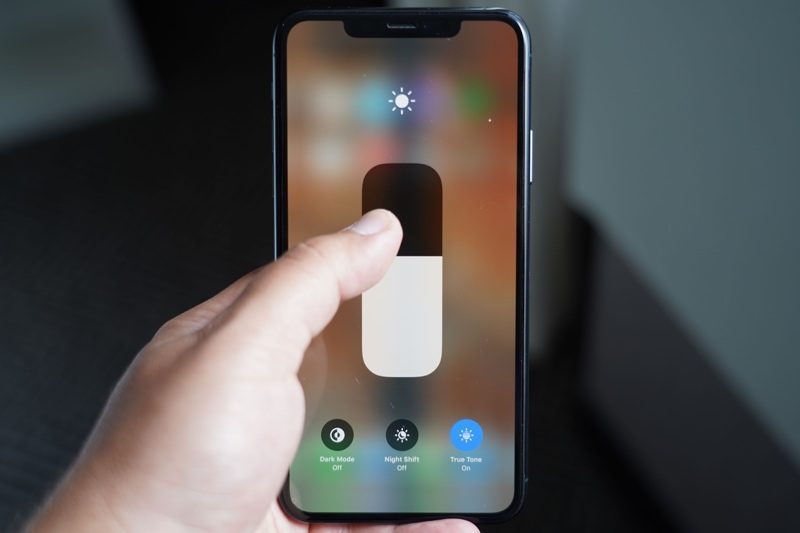
روشنایی صفحه خود را تنظیم کنید
صفحه نمایش گوشیهای هوشمند، امروزه بسیار بزرگ تر و روشنتر هستند. این مسئله علاوه بر ظاهر جذاب و برخی مزیت های دیگر معایبی نیز دارد. برای مثال روشنایی بالای صفحه نمایش بخصوص در شب میتواند باعث بروز مشکلاتی در خواب و بینایی افراد شود. در کنار تمام اینها روشنایی بالای صفحه یکی از دلایل کاهش سریع شارژ گوشی شما نیز است.
خوشبختانه شما به راحتی میتوانید روشنایی گوشی اتان را طبق نیاز خود تنظیم کنید. برای انجام این کار باید مراحل زیر را طی کنید.
قبل از هرچیزی روشنایی خودکار (Auto Brightness) را فعال کنید. به تنظیمات (Settings) بروید و بر روی Accessibility و سپس بر روی Display & Text Size ضربه بزنید. در نهایت بر روی Auto Brightness ضربه بزنید و آن را فعال کنید.
پس از فعال شدن این قابلیت گوشی شما روشنایی صفحه را متناسب با نور مکانی که در آن قرار دارد تنظیم خواهد کرد. برای مثالی زمانی که نور کافی برای دیدن دارید گوشی روشنایی را تا حدودی کم میکند تا در مصرف باتری صرفه جویی کرده باشد.
همچنین میتوانید به صورت دستی روشنایی صفحه را تنظیم کنید. برای انجام این کار نیز به تنظیمات بروید و در بخش Display & Brightness با استفاده از نوار لغزنده روشنایی هر طور که دوست دارید آن را تنظیم کنید.
یک نوار لغزنده نیز در Control Center در دسترس است، به آرامی بر روی ایکون روشنایی فشار دهید و با بالا پایین بردن روشنایی را تنظیم کنید.
چیزهایی چون Wi-Fi، Bluetooth و AirDrop را خاموش کنید
هر کدام از اینها یعنی Wi-Fi، Bluetooth و AirDrop قابلیتهای لازم و کاربردی هستند اما هیچکدام از آن ها نیاز نیست همیشه روشن و فعال باشند. به راحتی میتوانید آن ها را خاموش کنید و هر زمانی که دوباره به آن ها نیاز داشتید بروید و آن ها را دوباره روشن کنید.
برای مثال در حالی که وای فای شما همیشه روشن باشد گوشی شما به طور مداوم به دنبال شبکه های وای فای در نزدیکی های شما میگردد که این خود میزان زیادی از باتری گوشی شما را مصرف می کند.
همانند مورد قبلی در مواقعی که Bluetooth و AirDrop نیز روشن هستند در تلاش مداوم برای اتصال هستند.
سریع ترین و آسان ترین راه برای خاموش کردنشان این است که آن ها را از Control Center خاموش کنید. برای این کار به سادگی می توانید به این بخش بروید و بر روی آیکون Wi-Fi و Bluetooth ضربه بزنید تا خاموش شوند و برای AirDrop نیز به آرامی بر روی گزینه فهرست موجود در بالا سمت چپ صفحه فشار دهید تا ایکون AirDrop را نیز ببینید.
همچنین یک روش دیگر برای انجام این کار وجود دارد که در آن می توانید به Settings بروید و از آن جا بر روی Wi-Fi و یا Bluetooth ضربه بزنید و آن ها را خاموش کنید. در عین حال برای سومین مورد نیز به تنظیمات بروید و در بخش General بر روی AirDrop و Receiving Off ضربه بزنید تا این سرویس برای شما خاموش شود. تنها به خاطر داشته باشید در مواقعی که به آن ها نیاز دارید دوباره می توانید همین مراحل را طی کنید و این سرویس ها را به راحتی روشن کنید.
به روز رسانی خودکار اپلیکیشن ها را غیر فعال کنید
به روز رسانی اپلیکیشن ها یک ایده بسیار خوب است و به شما کمک می کند تا با هر بار به روزرسانی اپلیکیشن هایی بهتر، سریع تر و قوی تر در دسترس داشته باشید.
دستگاه شما به صورت پیش فرض از به روز رسانی خودکار اپلیکیشن ها پشتیبانی می کند. این به این معنا است که زمانی که یک آپدیت جدید برای یک اپلیکیشن قرار می گیرد گوشی شما در پس زمینه آن را دانلود خواهد کرد در نتیجه می توان گفت از این طریق اپلیکیشن های شما همیشه به روز و آپدیت خواهند بود.
با وجود مزیت های زیاد این قابلیت، یک ایراد نیز دارد آن هم این است که این پروسه دائمی می تواند میزان زیادی از باتری گوشی شما را به طور مداوم مصرف کند. در نتیجه می توانید با طی کردن مراحل زیر این قابلیت را غیر فعال کنید و در صورت نیاز هر چند مدت یک بار بروید و به صورت دستی تنها اپلیکیشن های مورد نظر خود را به روز رسانی کنید.
برای غیر فعال کردن این قابلیت به تنظیمات بروید و بر روی App Store ضربه بزنید. در نهایت بر روی App Updates ضربه بزنید و آن را غیر فعال کنید.
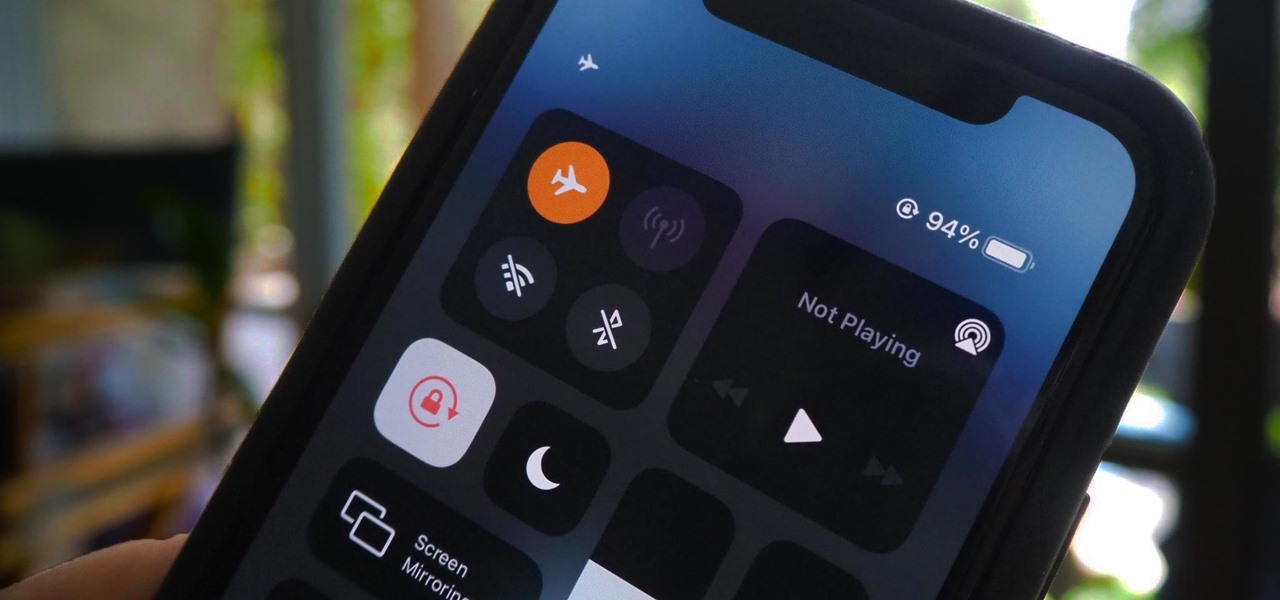
حالت هواپیما (Airplane Mode) را فعال کنید
در صورتی که باتری گوشی شما رو به پایان است و به گوشی خود نیاز دارید و امکان شارژ کردن آن به زودی وجود نخواهد داشت، یکی از کارهایی که میتوانید به سرعت انجام دهید فعال کردن حالت هواپیما (Airplane Mode) است.
در صورتی که آن را فعال کنید تمام قابلیتهای بی سیم گوشی شما خاموش خواهند شد و هیچ تماس و پیغامی را دریافت نخواهید کرد اما در صورت نیاز میتوانید به Wi-Fi وصل شوید و از اینترنت استفاده کنید.
آسانترین راه برای انجام این کار این است که در Control Center به دنبال ایکون Airplane Mode بگردید و بر روی آن ضربه بزنید. همچنین در تنظیمات نیز این حالت در دسترس است تنها باید بر روی آن بزنید و آن را فعال کنید. در صورت فعال شدن میتوانید از ایکون هواپیمایی که در بالا سمت راست صفحه ظاهر میشود از این مسئله اطمینان حاصل کنید.
قابلیت Background App Refresh را غیر فعال کنید
زمانی که شما یک اپلیکیشن iOS را میبندید، آن برای مدتی در پس زمینه به فعالیت خود ادامه میدهد تا این که وارد حالت معلق بشود. نوسازی اپلیکیشنها در پس زمینه مزایای بسیاری دارد برای مثال اطلاعات موجود در اپلیکیشن را به صورت دائمی به روز نگه می دارد بدون این که نیاز باشد شما آن اپلیکیشنها را باز بگذارید و هر زمانی که دوباره آن برنامه را باز میکنید با اطلاعات به روز و جدید روبرو میشوید.
خوب حال تصور کنید تمام اپلیکیشنهای گوشی شما به صورت دائمی در پس زمینه در حالت فعالیت و نوسازی اطلاعات هستند. بله همانطور که میتوانید حدس بزنید این قابلیت مقدار زیادی از باتری گوشی شما را مصرف میکند. در نتیجه اگر میخواهید یک گوشی با طول عمر باتری بیشتر داشته باشید ما به شما توصیه میکنیم که این قابلیت را غیر فعال کنید.
لازم به ذکر است که شما میتوانید قابلیت Background App Refresh را به صورت کلی و یا تنها برای برخی از اپلیکیشنها غیر فعال کنید. برای انجام این کار ابتدا به تنظیمات بروید و بر روی General ضربه بزنید. سپس بر روی Background App Refresh ضربه بزنید. در این صفحه در بالای صفحه Background App Refresh را میبینید که در زیر آن یک لیست از تمام اپلیکیشنهایی که از این قابلیت استفاده میکنند وجود دارد.
حال در این بخش برای غیر فعال کردن قابلیت نوسازی اپلیکیشنها در پس زمینه میتوانید بر روی Background App Refresh موجود در بالای صفحه ضربه بزنید و یا این که از میان گزینه ها Wi-Fi را انتخاب کنید تا برای انجام این کار تنها از Wi-Fi استفاده شود.
برای غیر فعال کردن این قابلیت برای هر برنامه به صورت جداگانه نیز باید به فهرست قبلی بازگردید. در این لیست میتوایند اپلیکیشنهایی چون ایمیل و پلتفرم های فضای مجازی خود که بیشتر سنگین هستند و به صورت روزانه اطلاعات بیشتری را نوسازی می کنند انتخاب و غیر فعال کنید.
این کار تاثیری بر روی عملکرد اپلیکیشنها نخواهد گذاشت، تنها از این پس، پس از وارد شدن به آن برنامه کمی باید برای نوسازی اطلاعات صبر کنید. اما فراموش نکنید این کار در صرفه جویی در مصرف باتری به شما کمک بسزایی خواهد کرد.

شبکه 5G را در iPhone خود غیر فعال کنید
یکی از قابلیتهای جدیدی که در سری آیفون ۱۲ موجود شده و توانسته توجه افراد زیادی را به خود جلب کند شبکه 5G آن است. این قابلیت در عین حال که یک تجربه جدید و هیجان انگیز برای استفاده از اینترنت پر سرعت را در اختیار شما قرار میدهد، کاستیهایی نیز دارد.
متاسفانه فعلا 5G مناطق به نسبت کمتری را پوشش میدهد و در همه جا نمیتوان از آن استفاده کرد. این به این معنا است که اگر در مناطقی زندگی میکنید که پوشش نمیدهد در عین حال که از اینترنت پر سرعت آن نمیتوانید استفاده کنید بلکه گوشی شما در تلاش برای شبکه و اتصال مقدار زیادی از باتری شما را مصرف خواهد کرد.
به همین منظور ما به شما توصیه میکنیم که این شبکه را در ایفون خود غیر فعال کنید. بخصوص اگر در یکی از آن مناطقی زندگی می کنید که نمیتوانید از 5G استفاده کنید.
- برای انجام این کار ابتدا باید اپلیکیشن تنظیمات (Settings) را باز کنید و بر روی Cellular ضربه بزنید.
- سپس بر روی Cellular Data Options ضربه بزنید.
- بر روی Voice & Data ضربه بزنید.
- برای خاموش کردن 5G بر روی 4G و یا LTE (بستگی به منطقه شما دارد) ضربه بزنید. در این حالت گوشی شما طوری تنظیم خواهد شد که تنها از شبکه 4G استفاده میکند. زمانی که خواستید آن را به حالت اول برگردانید و دوباره از 5G استفاده کنید نیز میتوانید دوبار این مراحل را طی کنید و این بار بر روی 5G Auto ضربه بزنید.
تنها با انجام این چند کار آسان و ساده میتوانید به افزایش طول عمر باتری iPhone بپردازید و از آن برای مواقع ضروریتر استفاده کنید.
امیدواریم از مطالعه این مقاله لذت برده باشید و اطلاعات موجود در آن برای شما مفید و سودمند بوده باشند.

